分类
xp内存不足也可以买一条内存条来增加内存,但有些用户不想去买内存条,这虚拟内存不足又会导致大型软件不能正常运行,那xp虚拟内存不足怎么解决呢。其实很简单,下面小编教大家xp系统虚拟内存不足的解决方法。
xp内存不足解决方法如下:
1、右键桌面的我的电脑图标选择属性-高级-性能-设置。
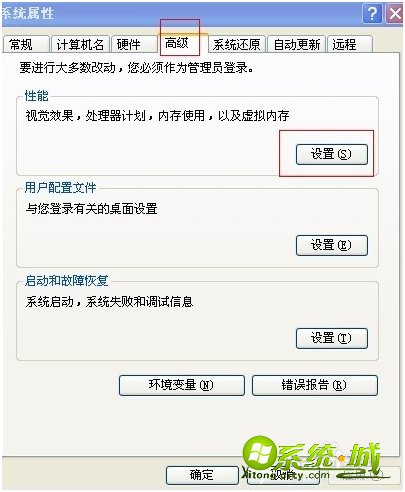
2、第二步,选择高级-虚拟内存-更改。
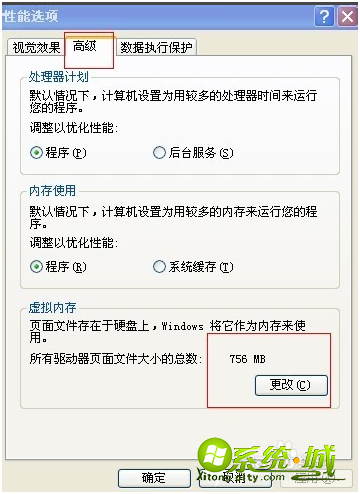
3、进入虚拟内存界面,我们首先把默认系统盘的虚拟内存取消,具体做法是,选择系统盘虚拟内存-无分页文件-设置。
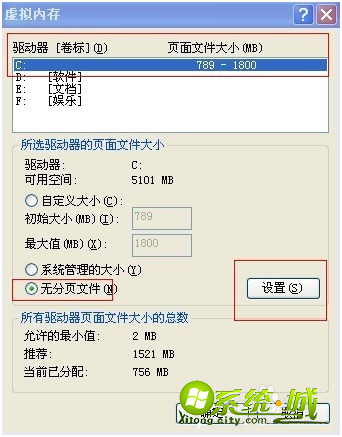
4、选择除系统盘之外的分区-自定义大小,把虚拟内存比原来的调高一点,最后按设置-应用;然后一路单机确定即可。
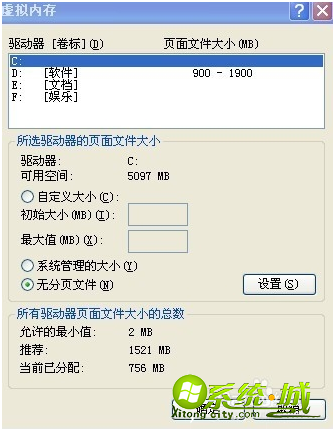
以上就是xp内存不足的解决方法,有需要的用户们可以按上面的方法来操作。
热门教程
网友评论